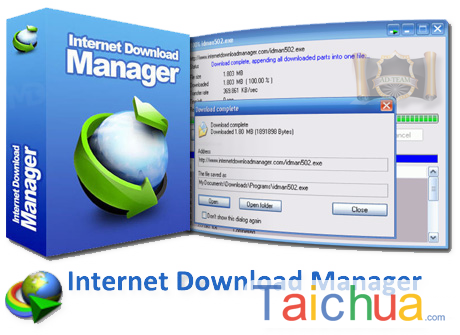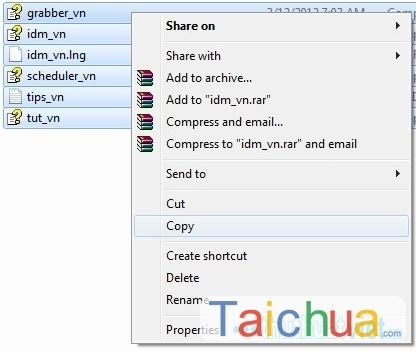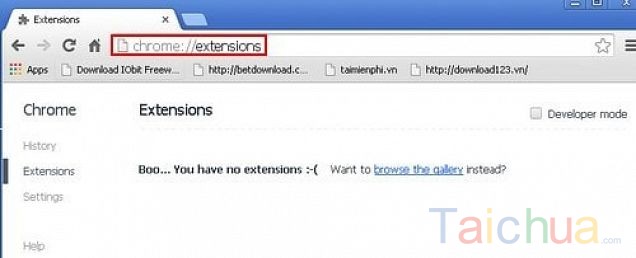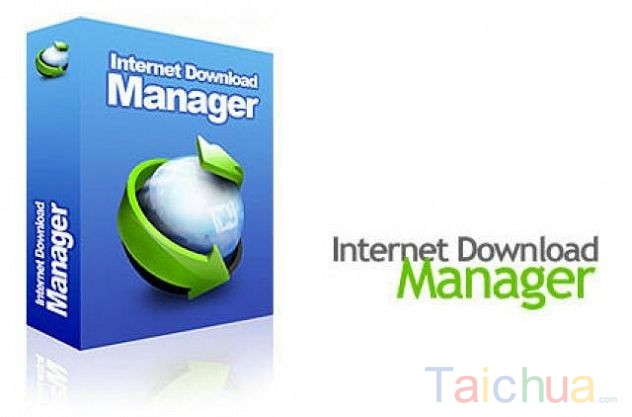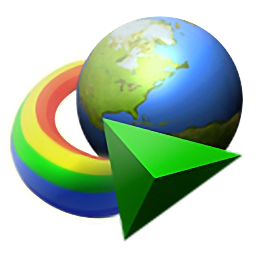CPU chạy quá tải sẽ làm máy tính trở lên chậm chạp, ì ạch và ảnh hưởng đến hiệu quả công việc. Vậy nguyên nhân do đâu? Cách khắc phục tình trạng này như thế nào? Bài viết dưới đây sẽ giúp bạn tìm được câu trả lời hoàn hảo nhất.
Quả thật, máy tính bỗng nhiên bị treo cứng, chậm chạp sẽ làm nhiều người sử dụng cảm thấy khó chịu và ưu phiền. Công việc còn dở dang, deadline đang đến gần mà dữ liệu lại không thể truy cập. Các chuyên gia trong lĩnh vực nghiên cứu phát triển phần mềm đã chỉ rõ, CPU chạy quá tải thường do các chương trình đang chạy chiếm nhiều tài nguyên của hệ thống. Với nguyên nhân này, bạn có thể tham khảo hướng dẫn khác phục dưới đây.
.
CPU chạy quá tải sẽ làm giảm hiệu suất làm việc của nhiều người
Khắc phục tình trạng CPU chạy quá tải
- Bước 1: Người sử dụng nhấn tổ hợp phím Ctrl +Alt +Delete trên bàn phím khi gặp tình trạng CPU chạy quá tải. Sau đó, bạn nhấn chọn Start Task Manager.
- Bước 2: Bạn chọn thẻ Processes khi cửa sổ Windows Task Manager xuất hiện. Bạn tìm đến dòng Explorer.exe và kích vào End Process để kết thúc tiến trình.
- Bước 3: Sau khi bạn nhấn vào End Process thì toàn bộ màn hình desktop sẽ không còn gì nữa. Bạn cũng có thể làm màn hình quay lại như cũ bằng cách mở Windows Task Manager và chọn File trên thanh Menu, cuối cùng nhấn New Task (Run…).
- Bước 4: Cửa sổ Create New Task hiện ra, bạn nhập Explorer.exe tại Open và nhấn OK để tiếp tục.
- Bước 5: Nhấn Start và chọn Control Panel.
- Bước 6: Tại All Control Panel Items, bạn chọn System.
- Bước 7: Bên trái màn hình có thanh menu, bạn nhấp chọn Advanced system settings.
- Bước 8: Bạn chọn thẻ Advanced tren cửa sổ System Properties. Sau đó, người sử dụng nhấn Settings…
- Bước 9: Xuất hiện cửa sổ Visual Effects, bạn chọn thẻ Visual Effects, rồi tick vào ô Custom. Bạn bỏ tick tại ô Show thumnails instead of icons và nhấn OK.
- Bước 10: Bạn mở Windows Explorer và click vào mũi tên chỉ xuống bên cạnh Organize, rồi chọn Folder and search options.
- Bước 11: Xuất hiện cửa sổ Folder Options, bạn tích vào ô Always show icons, never thumbnails và bỏ chọn Display file icon on thumbnails tại thẻ View, cuối cùng nhấn OK để kết thúc.
Việc khắc phục tình trạng CPU chạy quá tải chỉ gói gọn tại 11 thao tác trên máy tính. Giờ đây, bạn sẽ không còn lo lắng khi máy tính của mình chậm chạp, bị treo cứng khi hoạt động nữa. Chúc bạn thực hiện thành công!